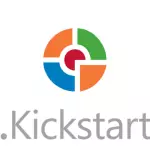
今天它遇到了在HitmanPro的一般名稱下遇到了該計劃(甚至是幾個程序),它旨在打擊惡意軟件,病毒,廣告軟件和惡意軟件。儘管我沒有聽到這個計劃,但她顯然是非常受歡迎的,據我所能判斷,有效。在本文中,請考慮使用HitmanPro KickStart阻止Windows橫幅的刪除。
注意:我在Windows 8中沒有工作
創建一個啟動驅動器hitmanpro kickstart
需要的第一件事是使用有效的計算機(您必須搜索),轉到HitmanPro http://www.surfight.nl/en/kickstart和下載的官方網站:
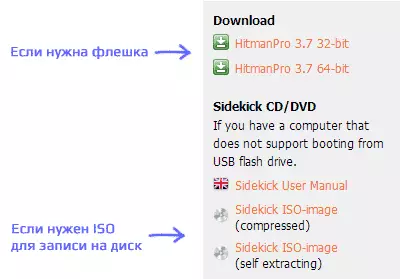
- HitmanPro程序如果您要製作可啟動的閃存驅動器以刪除橫幅
- 如果您需要編寫引導磁盤,則使用HitmanPro kickstart iso映像。
使用圖像,ISO很簡單:只需將其寫在磁盤上。

如果要編寫可引導的閃存驅動器以刪除病毒(Vinlinker),然後運行下載的HitmanPro,然後單擊飛行中小人物的按鈕。
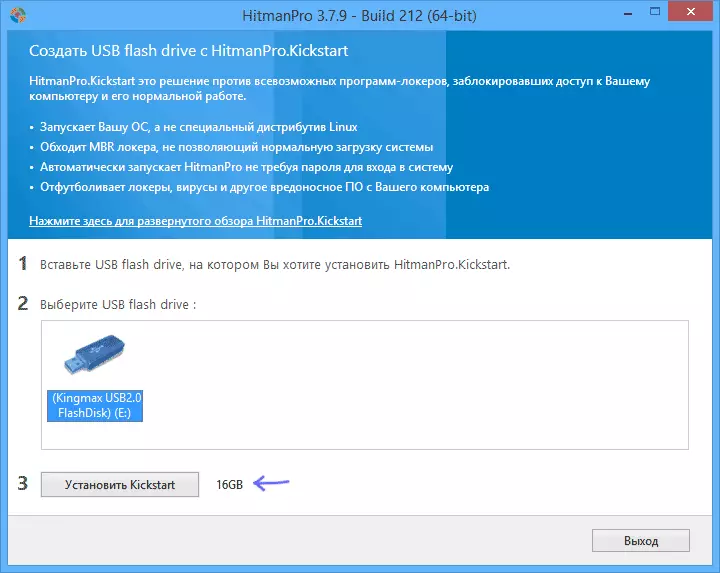
考慮到俄語的程序接口的事實,那麼一切都很簡單:連接USB閃存盤,單擊“下載”(從互聯網加載組件)並等待USB驅動器就緒。
使用創建的啟動驅動器刪除橫幅
磁盤或閃存驅動器已準備就緒後,返回已阻止的計算機。在BIOS中,必須從閃存驅動器或磁盤安裝下載。下載後立即查看以下菜單:
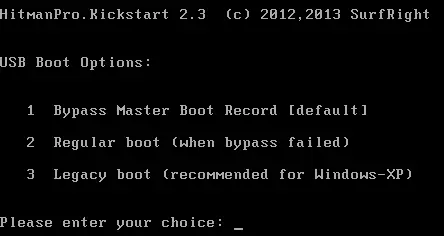
對於Windows 7,建議選擇第一個項目 - 旁路主引導記錄(MBR),輸入1並按Enter鍵。如果它不起作用 - 然後轉到第二個選項。要刪除Windows XP中的橫幅,請使用第三種選項。請注意,如果選擇在邀請您邀請的菜單後啟動系統恢復或使用常用的Windows Load,請選擇通常的負載。
之後,計算機被加載,Windows(如有必要,如果您有一個選擇用戶,請選擇它),橫幅將打開它將寫入Windows被阻止,並且您要將錢送到某個號碼,以及我們的實用程序將從它的頂部開始 - HitmanPro。
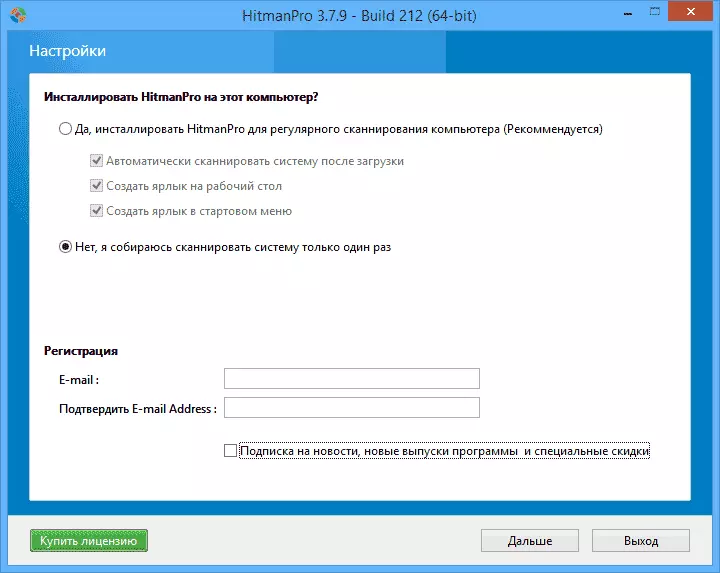
在主窗口中,單擊下一步按鈕(下一個),然後選中“我將僅掃描系統一次”(並從訂閱中刪除複選框。“單擊”下一步“。
系統掃描將在完成後開始,您將看到一個威脅列表,包括在計算機上發現的橫幅。
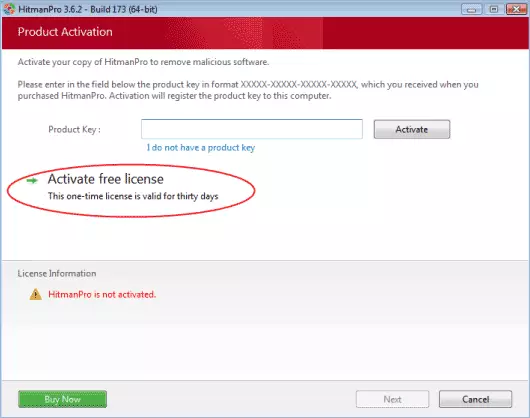
單擊“下一步”,然後選擇“激活免費許可證”(它有效期為30天,您需要購買HitmanPro鍵以進一步使用)。成功激活後,程序將刪除您要做的橫幅和所有內容 - 重新啟動計算機。不要忘記從閃存驅動器或引導磁盤中刪除啟動。
